Win11怎么給截圖工具添加邊框
如果你想在Win11系統(tǒng)中記錄屏幕中的圖片,那么你就可以用到win11的截圖工具,這款軟件的功能十分的強(qiáng)大,但是有很多小伙伴在截圖時(shí)發(fā)現(xiàn)圖片上沒(méi)有截圖所產(chǎn)生的邊框,這樣有點(diǎn)影響操作,所以今天小編搜集了一下網(wǎng)上的資料,在親身試驗(yàn)過(guò)后,將這個(gè)方法通過(guò)以下這篇文章的形式,分享給大家一起學(xué)習(xí)!

在 Windows 11 中捕獲屏幕截圖的方法不止一種。但是,所有這些圖像都不會(huì)顯示它們周圍的邊框,除非它們被配置為這樣做。以下是如何更改Windows 11 截圖工具中的設(shè)置以添加自定義顏色和更改圖像邊框粗細(xì)的方法。
單擊開始,然后在搜索框中,鍵入截圖工具并從顯示的選項(xiàng)列表中選擇它。
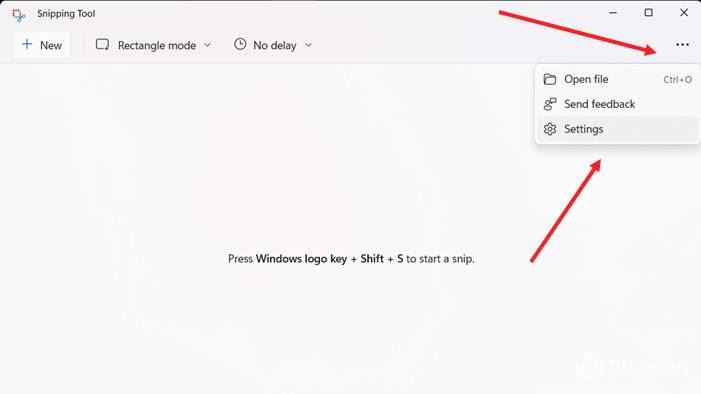
單擊“截圖工具”窗口右上角顯示為三個(gè)水平點(diǎn)的“查看更多”菜單。選擇設(shè)置選項(xiàng)。
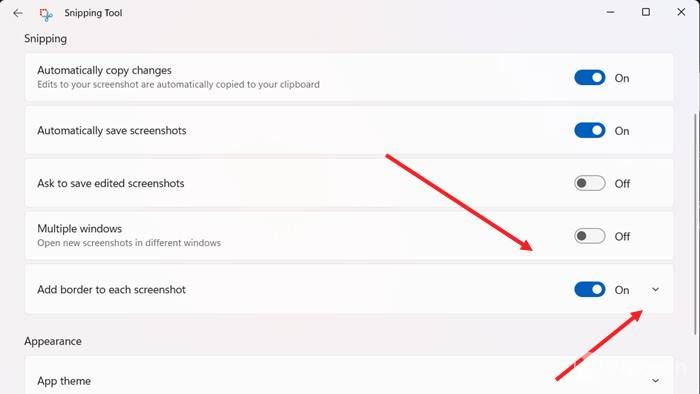
向下滾動(dòng)到“截圖”部分下的“為每個(gè)屏幕截圖添加邊框”選項(xiàng)。要為屏幕截圖啟用邊框,請(qǐng)將開關(guān)切換到“打開”位置。

如果您想添加自定義顏色并調(diào)整圖像周圍邊框的粗細(xì),請(qǐng)點(diǎn)擊向每個(gè)屏幕截圖添加邊框選項(xiàng)旁邊的下拉按鈕。
選擇自定義顏色以更改輪廓的顏色。只需點(diǎn)擊顏色框并選擇所需的顏色。同樣,向右或向左移動(dòng)滑塊以調(diào)整圖像的邊框粗細(xì)。
上文就是小編為您帶來(lái)的Win11截圖添加邊框的教程了,若還有疑問(wèn)請(qǐng)多多關(guān)注好吧啦網(wǎng)手機(jī)教程頻道!
相關(guān)文章:
1. CentOS下iptables封IP的命令講解2. MAC怎么退出Apple ID賬號(hào)?MAC退出id賬號(hào)的方法3. CentOS7版本系統(tǒng)破解講解4. Kali Linux鼠標(biāo)怎么設(shè)置左撇子模式? Linux鼠標(biāo)左手操作的選擇方法5. CentOS下telnet退出失敗如何解決?CentOS下telnet退出失敗的解決方法6. uos如何安裝微信? uos系統(tǒng)微信的安裝教程7. CentOS7.0怎么設(shè)置屏幕分辨率?8. OPENBSD上的ADSL和防火墻設(shè)置配置9. 教你如何恢復(fù)注冊(cè)表的解決方法10. deepin20怎么使用畫板打開圖片? deepin畫板打開圖片的兩種方法

 網(wǎng)公網(wǎng)安備
網(wǎng)公網(wǎng)安備